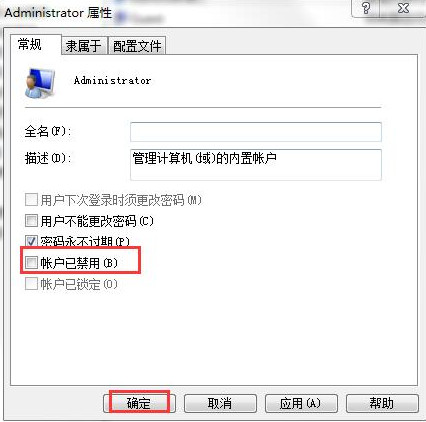电脑启动项无法修改的解决方法
来源:PE吧 作者:小吧 发布于:2017-04-01 10:29:49 浏览:18944
每次开机系统都会自动加载很多启动项,有些启动项根本没用,而且会导致电脑开机速度变慢,这时候我们就需要修改启动项,不过在更改时发现无法操作,那么遇到这种情况有什么好的方法就可以解决呢?接下来给大家带来电脑启动项无法修改的解决方法。
电脑启动项无法修改处理方法:
1、鼠标右键计算机,选择管理,如图所示:
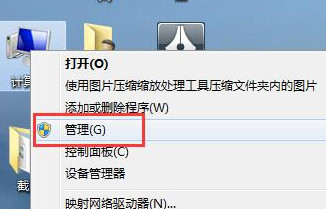
2、在界面中,依次打开本地用户和组-用户,在右侧找到并打开administrator,如图所示:
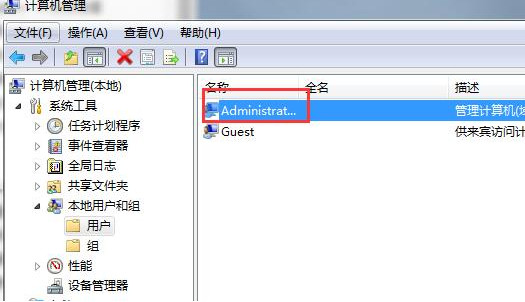
3、在界面中,取消勾选帐户已禁用,然后点击确定即可,如图所示: